データをGoogleドライブに保存
この記事での「ファイルをGoogleドライブへ保存」とは、音楽、動画・ビデオ、写真や画像などのファイルまたはフォルダをGoogleドライブクラウドストレージに保存することです。
場合によって、Googleドライブへファイルを保存する方法が異なります。ファイルやフォルダをGoogleドライブに保存することと、ウェブコンテンツやURLをGoogleドライブに保存することです。
ファイルやフォルダをGoogleドライブに保存する方法
Googleドライブの「共有」機能を利用
誰かがGoogleドライブからあなたのGoogleドライブアカウントにファイルを共有する場合は、Googleドライブにログインし、「共有」タブを選択して共有されてきたファイルを見つけて右クリックし、ポップアップメニューに「保存」を選択してファイルを自分のGoogleドライブに保存できます。
データ転送ツールMultCloudを利用
他ののクラウドストレージアカウントからGoogleドライブに大量のデータを保存しようとすると、元のクラウドストレージにアクセスできる限り、ファイルを保存できます。
最も一般的な方法はすべてのファイルをソースクラウドストレージからローカルストレージにダウンロードしてから、Googleドライブアカウントにアップロードし直します。 ただし、この方法は非常に面倒で時間がかかります。従って、より便利な方法が必要となります。ここではMultCloudというクラウドストレージ拡張機能ツールを利用してファイルをGoogleドライブに保存する方法について紹介します。
1. MultCloudのアカウントを作成します。

2. MultCloudにサインインします。ホーム画面に「クラウド追加」を選択し、元のクラウドストレージアカウントとGoogleドライブのアカウントをMultCloudと紐付けてMultCloudに追加します。
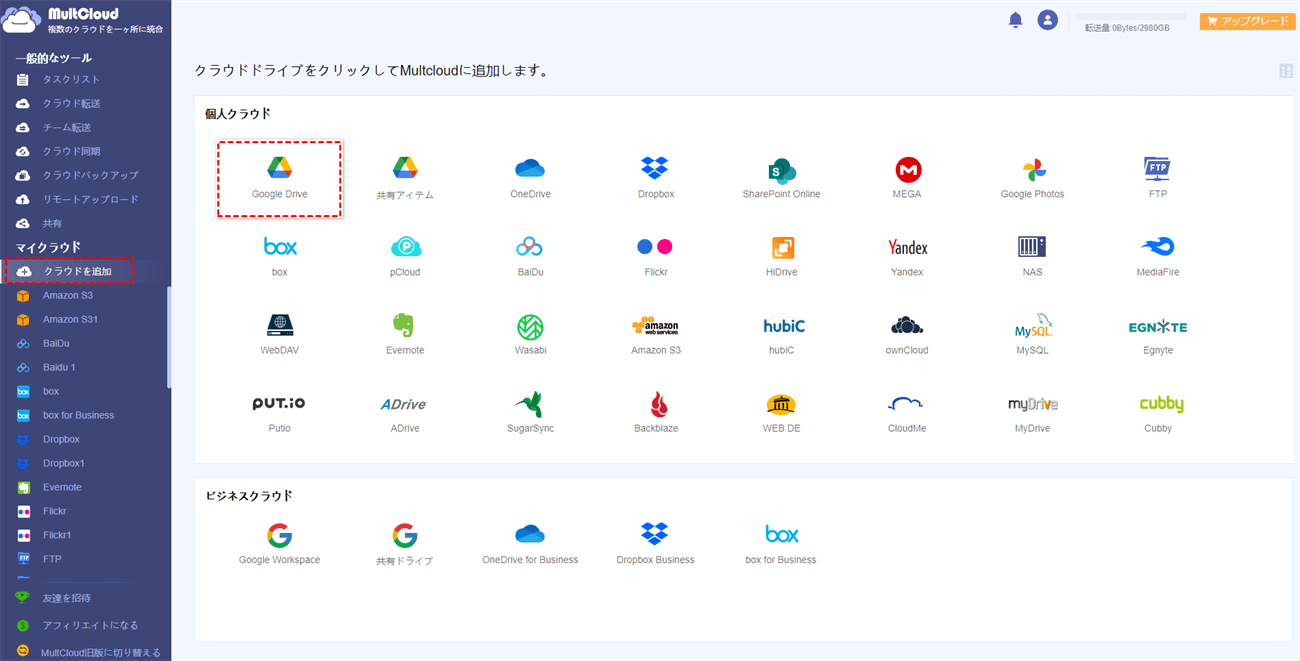
ヒント:
一度に追加できるクラウドアカウントは一つだけです。複数のアカウントがある場合、追加の操作を繰り返してすべてのアカウントを追加します。
3.「クラウド転送」機能を使用して、データを元のクラウドストレージアカウントからGoogleドライブに移行します。
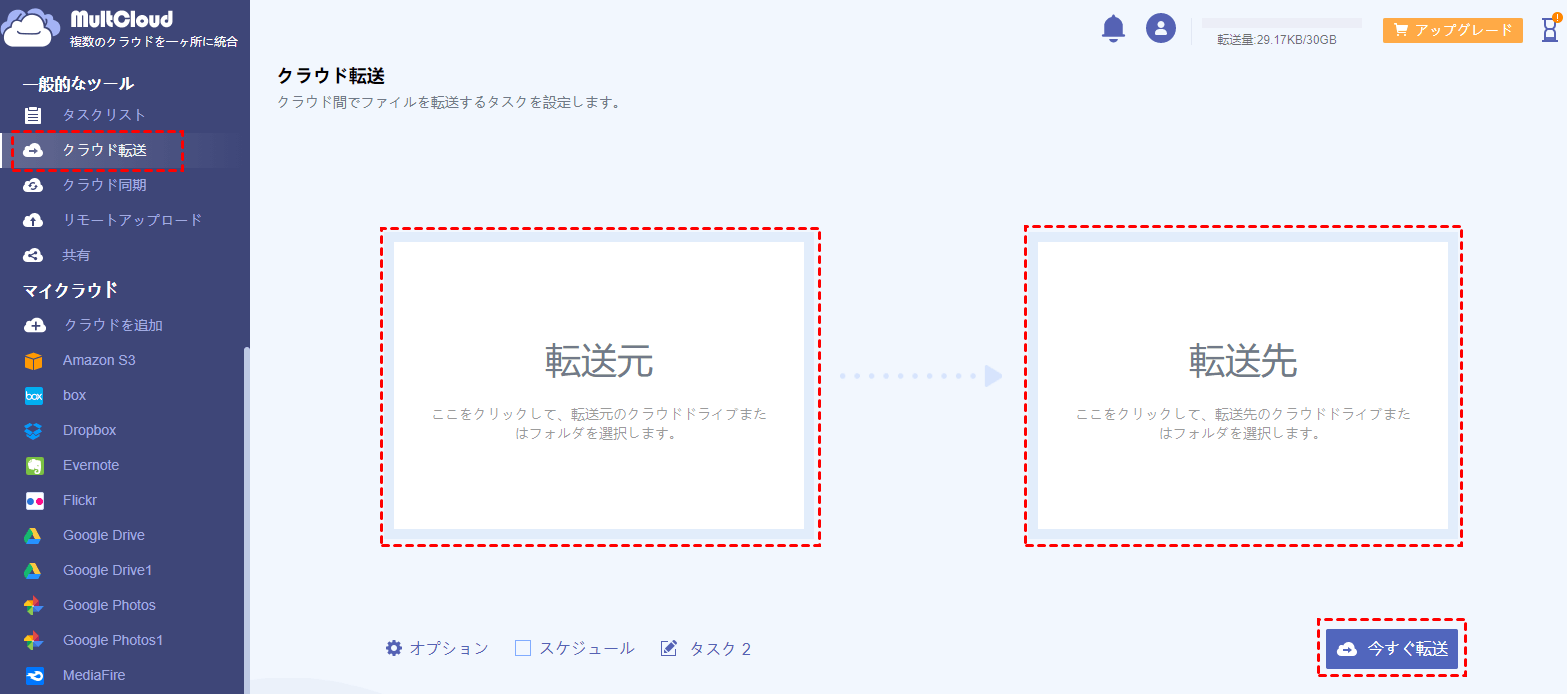
元のクラウドストレージアカウントを転送元と選択し、Googleドライブを転送先として選択します。「今すぐ転送」のボタンをクリックして転送がスタートします。
ウェブコンテンツやURLをGoogleドライブに保存する方法
ターゲットファイルがクラウドストレージではなくインターネット上のウェブサーバーにある場合、ファイルのURLアドレスを分かれば、Googleクラウドにダウンロードすることが可能です。
ここもMultCloudに頼ることができます。 MultCloudにサインインした後、下記の手順でファイルをGoogleドライブにダウンロードします。
「リモートアップロード」をクリックし、次の画面に「タスクを作成」をクリックします。ポップアップウインドウにファイルのURLを入力またはペーストしてファイルをGoogleドライブに保存します。
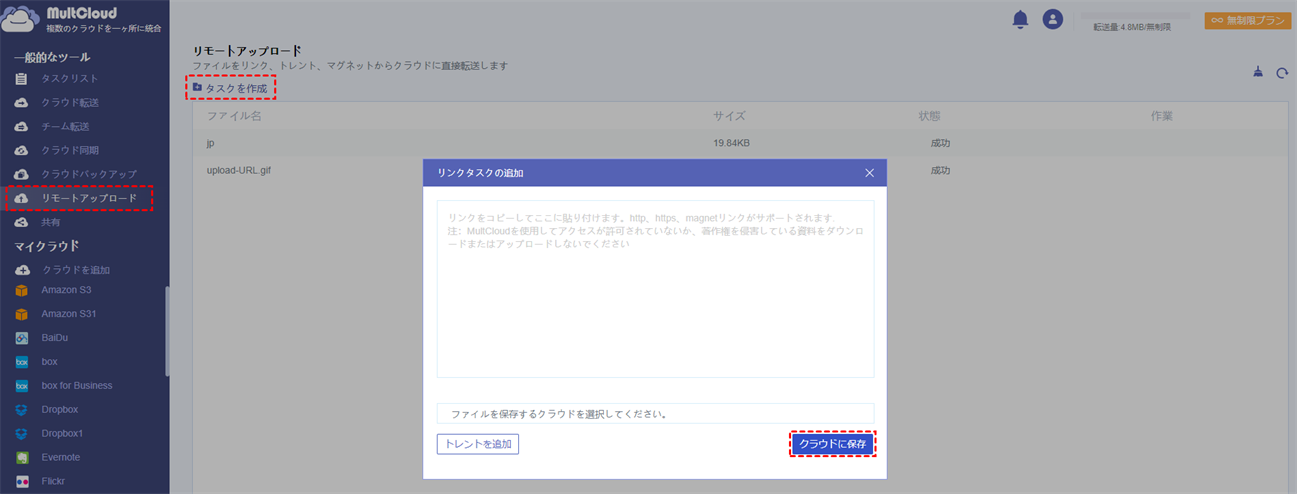
ヒント:
ファイルを再命名する時、拡張子を勝手に編集しないでください。拡張子を間違えば、ファイルをアクセスできなくなる可能性があります。
あとがき
上記の方法を用いて、ログインおよびログアウトせずにインターネット上のファイルをクラウドストレージに保存できます。必要に応じて最適な方法を選ぶことができます。実はMultCloudには「クラウド同期」と「リモートアップロード」機能に加えて、「クラウド転送」機能もあります。
「クラウド同期」はクラウド間で同期関係を作成できます。1つのクラウドに何らかのファイルの追加、変更、削除などが発生すると、これらの変更はもう一つのクラウドにも反映されます。たとえば、OneDriveにアップロードした写真を自動的にGoogleフォトへ同期させ、またはGoogleドライブと常にOneDriveと同じようにさせます。
さらに、MultCloudはDropbox、MEGA、OneDrive、pCloudやAmazon S3など、30個以上のクラウドストレージに対応できます。より詳しい情報はMultCloudのホームページで確認できます。
MultCloudがサポートするクラウド
-
Google Drive
-
Google Workspace
-
OneDrive
-
OneDrive for Business
-
SharePoint
-
Dropbox
-
Dropbox Business
-
MEGA
-
Google Photos
-
iCloud Photos
-
FTP
-
box
-
box for Business
-
pCloud
-
Baidu
-
Flickr
-
HiDrive
-
Yandex
-
NAS
-
WebDAV
-
MediaFire
-
iCloud Drive
-
WEB.DE
-
Evernote
-
Amazon S3
-
Wasabi
-
ownCloud
-
MySQL
-
Egnyte
-
Putio
-
ADrive
-
SugarSync
-
Backblaze
-
CloudMe
-
MyDrive
-
Cubby
